По данным SlashGear , обмен большими файлами в цифровом мире всегда был «сложной» задачей. Находясь рядом, пользователи Apple могут использовать AirDrop для обмена файлами, но когда получатель находится далеко, ситуация усложняется. Обычно пользователям приходится полагаться на сторонние облачные хранилища (или iCloud, если места достаточно), загружать файл, а затем отправлять получателю ссылку на скачивание по электронной почте или в мессенджере.
Но мало кто знает, что на iPhone есть функция Mail Drop, которая позволяет легко и безопасно обмениваться большими файлами по электронной почте. В частности, для использования этой функции вам не придётся тратить деньги на покупку пакета iCloud+.
Как работает Mail Drop
Вместо сжатия и прикрепления файла к электронному письму Mail Drop загружает его в iCloud как исходный файл, сохраняя качество и данные. Получатель получит ссылку на файл в iCloud и сможет скачать его через любой веб-браузер (даже без Apple ID).
Более того, ограничение в 5 ГБ на вложения не занимает места в iCloud пользователя. Поэтому, даже если у вас закончится бесплатное хранилище iCloud объемом 5 ГБ, вы все равно сможете использовать Mail Drop. Одним словом, это идеальное решение для обмена большими файлами через обычные почтовые сервисы.

Mail Drop позволяет отправлять большие вложения по электронной почте
Однако есть несколько моментов, которые следует учитывать. Вложения доступны для загрузки только в течение 30 дней. Кроме того, объём хранилища Mail Drop ограничен 1 ТБ, и если вы превысите этот лимит, вам придётся дождаться истечения срока действия других файлов и освобождения места в хранилище.
Как использовать Mail Drop
Преимущество этой функции в том, что нет необходимости настраивать параметры или включать её вручную. Когда приложение «Почта» обнаруживает, что пользователь делится слишком большим файлом, оно автоматически спрашивает, хочет ли он использовать Mail Drop. Чтобы воспользоваться этой функцией, выполните следующие действия:
- Откройте приложение «Почта».
- Нажмите кнопку «Написать» в правом нижнем углу экрана.
- Добавьте получателей, тему и содержание письма. Если у вас несколько учётных записей, выберите ту, на которую хотите отправить письмо.
- Нажмите значок «Прикрепить» на клавиатуре и выберите необходимые файлы.
- Наконец, нажмите кнопку «Отправить» (синяя стрелка) в правом верхнем углу. Приложение автоматически использует Mail Drop, если размер вложения слишком большой, но вам просто нужно нажать «Использовать Mail Drop».

Действия по использованию Mail Drop в приложении Mail на iOS
В зависимости от скорости вашей сети и размера вложения письмо может некоторое время находиться в папке «Исходящие», пока оно загружается на серверы iCloud.
Аналогичным образом вы можете использовать Mail Drop на iPad или Mac. Получателю будет отправлено письмо со ссылкой для скачивания вложения и сроком действия.
Ссылка на источник




![[Фото] Генеральный секретарь То Лам принимает участие в праздновании 80-летия традиционного Дня сектора культуры](https://vstatic.vietnam.vn/vietnam/resource/IMAGE/2025/8/23/9f771126e94049ff97692935fa5533ec)




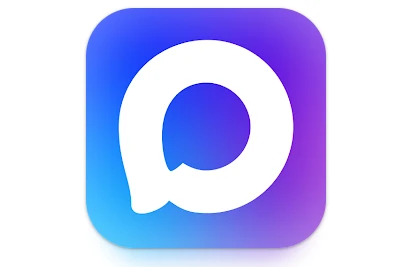


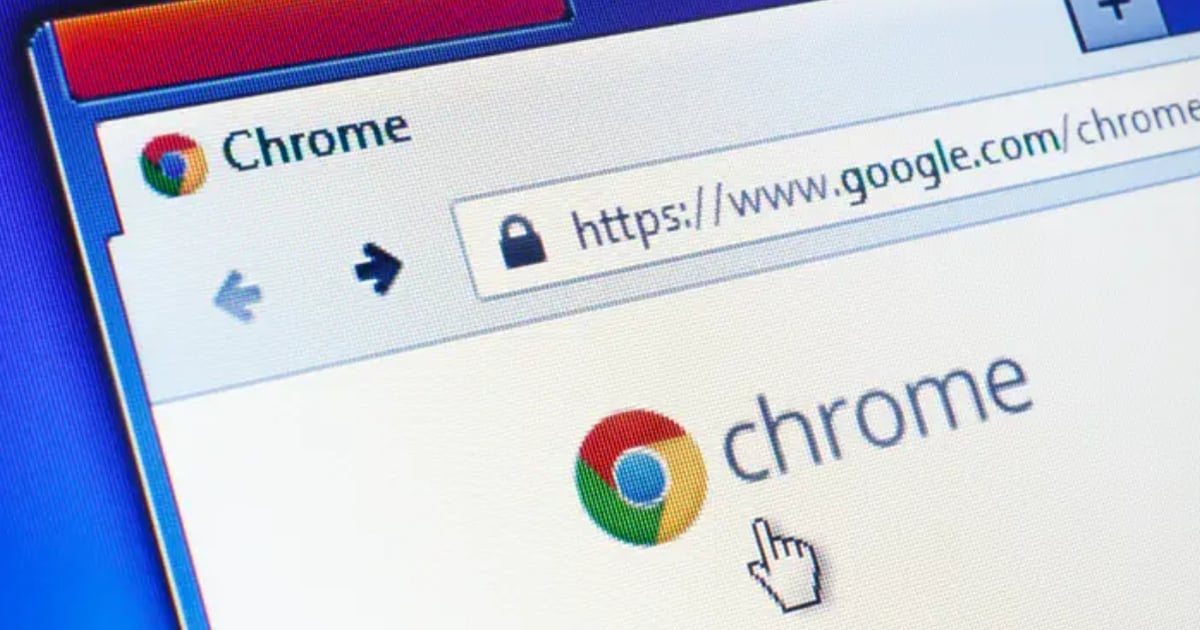




























































































Комментарий (0)